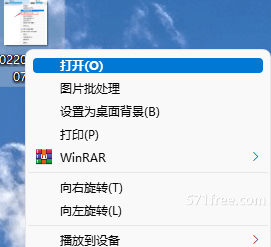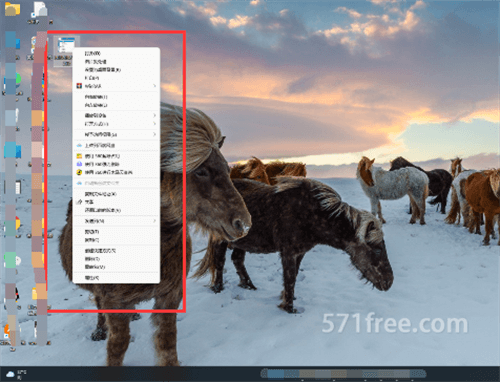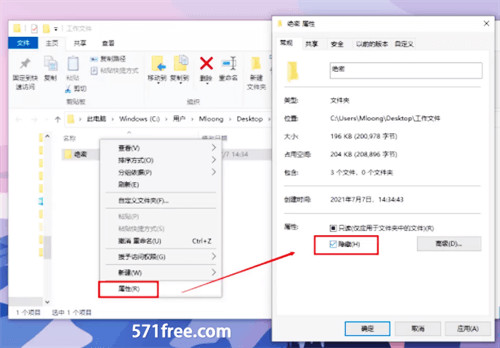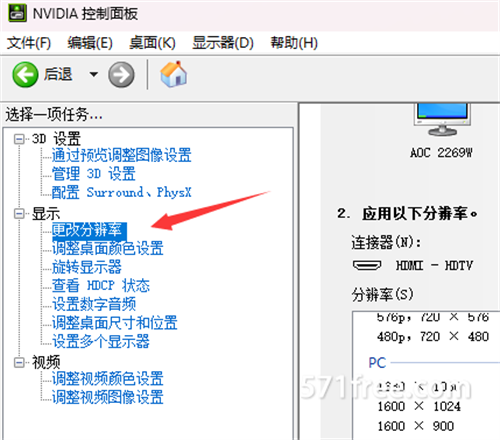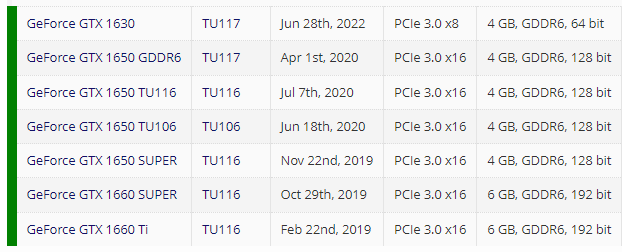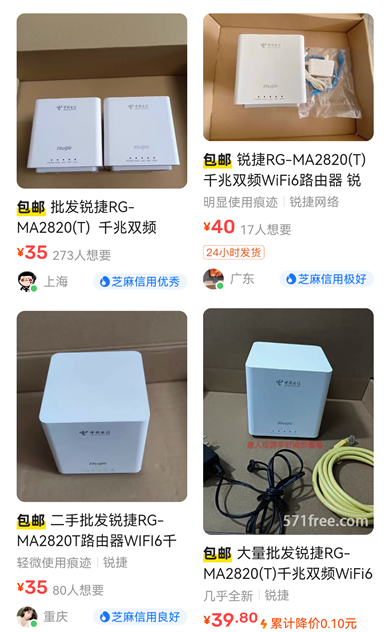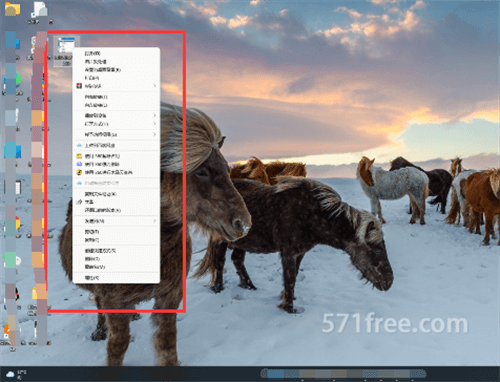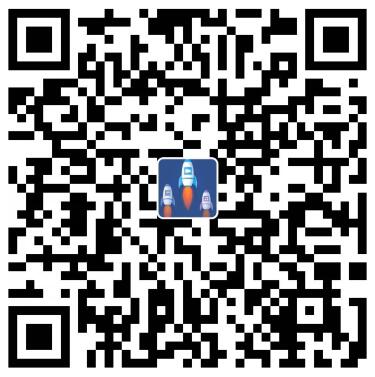我们平时截图都会使用QQ截图或者是其他截图,但有个特点就是需要按键,比如QQ就是ctrl+alt+a或者是直接点击截图键截图,这样截图一般是没问题,但如果想截右键菜单或者说是二级下拉菜单,那这边刚按键,右键菜单就消失了,更别说截图了。
想要截图右键菜单其实很简单,比如我先截一个图:
→ 点此获取正规游戏试玩赚钱软件~
是不是顺利截图了右键菜单。方法好几种操作起来比较简单。
1、按住鼠标左键不松手截图
具体做法就是点击鼠标右键,然后随便用左键点击任意一个选项,记得不要松手,然后另外一只手点击截图快捷键即可截图到下拉菜单中的内容。
可以尝试一下,第一次可能不成功,但熟练了就很快。
2、使用ctrl+Alt+shift+A
也就是说我们这次多按一个键,将原来比如是ctrl+alt+a的快捷键,现在改成按ctrl+Alt+shift+A。
使用方法也和以前不一样,现在是先按ctrl+Alt+shift+A,然后鼠标右键或者是点击二级下拉菜单,等菜单数来,我们松开shift键,就可以顺利截图。
3、使用键盘Print Screen(PrtSc)截图
还记得之前我们分享的[键盘中间9个键有什么用?]这篇文章吗?里面分享了windows自带的截图键,那就是Print Screen。
我们点开右键菜单或者二级下拉菜单,然后按Print Screen即可截图,截图后没什么提示,截图后是全屏截图,可以粘贴在QQ微信聊天框内然后另存下来使用,里面可以看到是截取了全部屏幕,我们再用截取中间需要的地方就行了。
好了,以上就是571分享家分享的右键菜单怎么截图的三种方法,任何一种都可以截图筛选下拉菜单中的内容,这个操作还是蛮常见的,建议大家保存一下,省的下次找不到。